Соотношение сторон пикселя sony vegas
Обновлено: 08.07.2024
Соотношение сторон пикселя (часто сокращенно PAR ) - это математическое соотношение, которое описывает, как ширина пикселя в цифровом изображении сравнивается с высотой этого пикселя.
Большинство систем цифровой обработки изображений отображают изображение в виде сетки крошечных квадратных пикселей. Однако некоторые системы формирования изображения, особенно те, которые должны быть совместимы с телевизионными движущимися изображениями стандартной четкости , отображают изображение в виде сетки прямоугольных пикселей, в которой ширина и высота пикселей различаются. Соотношение сторон пикселей описывает эту разницу.
Использование соотношения сторон пикселей в основном касается изображений, относящихся к телевидению стандартной четкости, а также в некоторых других исключительных случаях. Большинство других систем обработки изображений, включая те, которые соответствуют стандартам и методам SMPTE , используют квадратные пиксели.
СОДЕРЖАНИЕ
Вступление
Отношение ширины к высоте изображения известно как соотношение сторон , или, точнее, соотношение сторон дисплея (DAR) - соотношение сторон изображения в том виде, в каком оно отображается; для телевидения DAR традиционно был 4: 3 (он же полноэкранный), а 16: 9 (он же широкоэкранный) теперь стал стандартом для HDTV. В цифровых изображениях существует различие в соотношении сторон хранилища (SAR), которое представляет собой соотношение размеров пикселей . Если изображение отображается с квадратными пикселями, то эти соотношения совпадают; в противном случае используются неквадратные «прямоугольные» пиксели, и эти соотношения не совпадают. Соотношение сторон самих пикселей известно как соотношение сторон пикселя (PAR) - для квадратных пикселей это 1: 1 - и они связаны идентичностью:
Перестановка (решение для PAR) дает:
Например, изображение VGA 640 × 480 имеет SAR 640/480 = 4: 3, а при отображении на дисплее 4: 3 (DAR = 4: 3) имеет квадратные пиксели, следовательно, PAR составляет 1: 1. Напротив, изображение PAL 720 × 576 D-1 имеет SAR 720/576 = 5: 4, но отображается на дисплее 4: 3 (DAR = 4: 3).
В аналоговых изображениях, таких как пленка, нет ни понятия пикселя, ни понятия SAR или PAR, но при оцифровке аналоговых изображений результирующее цифровое изображение имеет пиксели, следовательно, SAR (и, соответственно, PAR, если отображается с тем же соотношением сторон, что и изображение). оригинал).
Неквадратные пиксели часто возникают в ранних стандартах цифрового телевидения, связанных с оцифровкой аналоговых телевизионных сигналов, чье вертикальное и "эффективное" горизонтальное разрешение различаются и поэтому лучше всего описываются неквадратными пикселями, а также в некоторых цифровых видеокамерах и компьютерных дисплеях. режимы , такие как адаптер цветной графики (CGA). Сегодня они возникают также при перекодировании между разрешениями с разными SAR.
Фактические дисплеи обычно не имеют неквадратных пикселей, хотя цифровые датчики могут; они скорее математическая абстракция, используемая при передискретизации изображений для преобразования между разрешениями.
Есть несколько факторов, усложняющих понимание PAR, особенно когда речь идет о оцифровке аналогового видео:
- Во-первых, аналоговое видео не имеет пикселей, а имеет растровую развертку и, следовательно, имеет четко определенное вертикальное разрешение (строки растра), но не четко определенное горизонтальное разрешение, поскольку каждая строка является аналоговым сигналом. Однако с помощью стандартизированной частоты дискретизации эффективное разрешение по горизонтали можно определить с помощью теоремы о дискретизации , как это делается ниже.
- Во-вторых, из-за переразвертки некоторые линии вверху и внизу растра не видны, как и некоторые возможные изображения слева и справа - см. « Оверскан»: проблемы с разрешением от аналогового к цифровому . Кроме того, разрешение может быть округлено (DV NTSC использует 480 строк вместо возможных 486).
- В-третьих, аналоговые видеосигналы чередуются - каждое изображение (кадр) отправляется как два «поля», каждое с половиной строк. Таким образом, либо пиксели в два раза выше, чем они были бы без чересстрочной развертки, либо изображение деинтерлейсируется.
Задний план
Видео представлено в виде последовательной серии изображений, называемых видеокадрами. Исторически кадры видео создавались и записывались в аналоговой форме. Поскольку технология цифрового дисплея, технология цифрового вещания и сжатие цифрового видео развивались отдельно, это привело к различиям в кадрах видео, которые необходимо решать с помощью соотношения сторон пикселя. Цифровые видеокадры обычно определяются как сетка пикселей, используемая для представления каждого последовательного изображения. Горизонтальный компонент определяется пикселями (или образцами) и известен как видеострока. Вертикальная составляющая определяется количеством строк, как в 480 строках.
Стандарты и практика телевидения стандартной четкости были разработаны как технологии вещания и предназначались для наземного вещания и поэтому не были предназначены для представления цифрового видео. Такие стандарты определяют изображение как массив четко определенных горизонтальных « линий », четко определенной вертикальной « длительности линии » и четко определенного центра изображения. Однако не существует телевизионного стандарта стандартной четкости, который должным образом определяет края изображения или явно требует определенного количества элементов изображения на строку. Кроме того, аналоговые видеосистемы, такие как NTSC 480i и PAL 576i , вместо использования последовательно отображаемых кадров используют поля или чересстрочные полукадры, отображаемые в виде переплетения, чтобы уменьшить мерцание и удвоить скорость изображения для более плавного движения.
Аналого-цифровое преобразование
В результате того, что компьютеры стали достаточно мощными, чтобы служить инструментами для редактирования видео, были созданы цифро-аналоговые преобразователи видео и аналого-цифровые преобразователи, чтобы преодолеть эту несовместимость. Чтобы преобразовать аналоговые видеостроки в серию квадратных пикселей, в отрасли принята частота дискретизации по умолчанию, при которой значения яркости извлекаются в пиксели. Частота дискретизации яркости для изображений 480i составляла 12 3 ⁄ 11 МГц, а для изображений 576i - 14 3 ⁄ 4 МГц .
Термин « соотношение сторон пикселя» был впервые введен, когда ITU-R BT.601 (широко известный как « Рек. 601 ») определил, что телевизионные изображения стандартной четкости состоят из строк ровно из 720 неквадратных пикселей. МСЭ-R BT.601 не определяет точное соотношение сторон пикселя но дает достаточно информации , чтобы вычислить точное соотношение сторон пикселя , основанное на отраслевой практике: Стандартную частоту дискретизации сигнала яркости в точности 13 1 ⁄ 2 МГц. На основании этой информации:
- Соотношение сторон пикселя для 480i будет 10:11 как: 12 3 11 ÷ 13 1 2 знак равно 10 11 > \ div 13 > = >>
- Соотношение сторон пикселя для 576i будет 59:54 как: 14 3 4 ÷ 13 1 2 знак равно 59 54 > \ div 13 > = >>
SMPTE RP 187 также предприняла попытку стандартизировать значения соотношения сторон пикселей для 480i и 576i . Он обозначал 177: 160 для 480i или 1035: 1132 для 576i . Однако из-за значительных различий с практиками, действующими в отрасли, и вычислительной нагрузки, которую они накладывали на задействованное оборудование, SMPTE RP 187 просто проигнорировали. Информационное приложение A.4 SMPTE RP 187 также предлагает использовать 10:11 для 480i .
На момент написания этого документа ITU-R BT.601-6, который является последней редакцией ITU-R BT.601, по-прежнему подразумевает, что упомянутые выше пропорции пикселей верны.
Цифровая обработка видео
Как указано выше, в стандарте ITU-R BT.601 указано, что телевизионные изображения стандартной четкости состоят из строк из 720 неквадратных пикселей, дискретизированных с точно указанной частотой дискретизации. Простой математический расчет показывает, что ширины 704 пикселя будет достаточно, чтобы вместить стандартное изображение 4: 3 480i или 576i :
- Изображение 4: 3, 480 строк, оцифрованное в формате Rec. 601-рекомендуемая частота дискретизации будет шириной 704 неквадратных пикселя. Икс 480 × 10 11 знак равно 4 3 ⇒ Икс знак равно 480 × 11 × 4 10 × 3 знак равно 704 > \ times > = > \ Rightarrow x = > = 704>
- Изображение 4: 3, 576 строк, оцифрованное с помощью Rec. 601-рекомендованная частота дискретизации будет шириной 702,915254 неквадратных пикселя. Икс 576 × 59 54 знак равно 4 3 ⇒ Икс знак равно 576 × 54 × 4 59 × 3 ≈ 702,915254 > \ times > = > \ Rightarrow x = > \ приблизительно 702.915254>
К сожалению, не все стандартные телевизионные изображения имеют формат 4: 3: как упоминалось ранее, в аналоговом видео центр изображения четко определен, но края изображения не стандартизированы. В результате некоторые аналоговые устройства (в основном устройства PAL, но также некоторые устройства NTSC) создавали движущиеся изображения, которые были (немного) шире по горизонтали. Это также пропорционально относится к анаморфным широкоэкранным (16: 9) изображениям. Таким образом, для поддержания безопасного предела погрешности ITU-R BT.601 требовал выборки еще 16 неквадратных пикселей на строку (еще 8 на каждом краю), чтобы гарантировать сохранение всех видеоданных рядом с полями.
Это требование, однако, имело значение для движущихся изображений PAL. Соотношения пикселей PAL для стандартного (4: 3) и анаморфного широкого экрана (16: 9), соответственно 59:54 и 118: 81, были неудобными для цифровой обработки изображений, особенно для смешивания видеоклипов PAL и NTSC. Поэтому продукты для редактирования видео выбрали почти эквивалентные значения, соответственно 12:11 и 16:11, которые были более элегантными и могли создавать цифровые изображения PAL с шириной ровно 704 пикселя, как показано:
Несогласованность в определенных значениях соотношения сторон пикселей
В Интернете и в различных других опубликованных средствах массовой информации можно найти множество источников, которые вводят различные и очень несовместимые значения, такие как пропорции пикселей различных видеоизображений и видеосистем. (См. Раздел « Дополнительные источники ».)
Чтобы беспристрастно судить о точности и / или осуществимости этих источников, обратите внимание, что, поскольку цифровое кино было изобретено спустя годы после традиционного кино, все видеоизображения, предназначенные для телевидения стандартной четкости и совместимых носителей, цифровых или иных, должны иметь (и должны имеют) характеристики, совместимые с телевизорами стандартной четкости. Следовательно, соотношение сторон пикселя цифрового видео должно быть рассчитано на основе технических характеристик обычного традиционного оборудования, а не технических характеристик цифрового видео. В противном случае любое соотношение сторон пикселя, вычисленное из источника цифрового видео, можно использовать только в определенных случаях для источников видео того же типа и не может рассматриваться / использоваться в качестве общего соотношения сторон пикселя любой телевизионной системы стандартной четкости.
Кроме того, в отличие от цифрового видео с четко определенными краями изображения, традиционные видеосистемы никогда не стандартизировали четко определенные края изображения. Следовательно, соотношение сторон пикселей обычных стандартных телевизионных систем не может быть вычислено на основе краев изображений. Такое вычисленное значение соотношения сторон не было бы полностью неправильным, но его также нельзя рассматривать как общее соотношение сторон пикселя для какой-либо конкретной видеосистемы. Использование таких значений будет ограничено только определенными случаями.
Современные стандарты и практики
В современных системах цифровой обработки изображений и телевизорах высокой четкости , особенно в тех, которые соответствуют стандартам и практике SMPTE, для трансляции и отображения используются только квадратные пиксели. Однако некоторые форматы (например, HDV , DVCPRO HD ) используют неквадратные пиксели внутри для хранения изображений, как способ уменьшить объем данных, которые должны быть обработаны, тем самым ограничивая необходимые скорости передачи и сохраняя совместимость с существующими интерфейсами.
Проблемы неквадратных пикселей
Прямое отображение изображения с определенным соотношением сторон пикселя на устройстве с другим соотношением сторон пикселя заставляет изображение выглядеть неестественно растянутым или сжатым в горизонтальном или вертикальном направлении. Например, сгенерированный для компьютерного дисплея круг с квадратными пикселями выглядит как вертикальный эллипс на телевизоре NTSC стандартной четкости, в котором используются вертикальные прямоугольные пиксели. Эта проблема более очевидна на широкоэкранных телевизорах.
Соотношение сторон пикселей должно приниматься во внимание программными продуктами для редактирования видео, которые редактируют видеофайлы с неквадратными пикселями, особенно при смешивании видеоклипов с разными пропорциями пикселей. Это может иметь место при создании видеомонтажа с разных камер, использующих разные стандарты видео (относительно редкая ситуация). Программные продукты для спецэффектов также должны учитывать соотношение сторон пикселей, поскольку некоторые спецэффекты требуют расчета расстояний от определенной точки, чтобы они выглядели визуально корректно. Примером таких эффектов может быть радиальное размытие, размытие при движении или даже простое вращение изображения.
Использование соотношения сторон пикселя
Значение соотношения сторон пикселя используется в основном в программном обеспечении для цифрового видео, где движущиеся изображения должны быть преобразованы или восстановлены для использования видеосистем, отличных от оригинала. Программное обеспечение видеопроигрывателя может использовать соотношение сторон пикселей для правильной визуализации цифрового видео на экране. Программное обеспечение для редактирования видео использует соотношение сторон пикселей для правильного масштабирования и рендеринга видео в новом формате.
Поддержка соотношения сторон пикселей также требуется для отображения без искажений устаревших цифровых изображений компьютерных стандартов и видеоигр, существовавших в 80-х годах. В том поколении квадратные пиксели были слишком дороги в производстве, поэтому машины и видеокарты, такие как SNES, CGA, EGA, Hercules, C64, MSX, PC-88, X68000 и т. Д., Имели неквадратные пиксели.
Путаница с соотношением сторон дисплея

Соотношение сторон пикселя часто путают с разными типами соотношений сторон изображения; соотношение ширины и высоты изображения. Из - за отсутствие прямоугольности пикселей в стандартной четкости ТВ, есть два типа таких пропорций: соотношение сторон хранения ( РС ) и соотношение сторон отображения (сокращенно ДАР , также известные как соотношение сторон изображения и соотношение сторон изображения ). Обратите внимание на повторное использование аббревиатуры PAR . В этой статье используются только термины "соотношение сторон пикселя" и "соотношение сторон экрана", чтобы избежать неоднозначности.
Соотношение сторон хранилища - это отношение ширины изображения к высоте в пикселях, которое можно легко вычислить из видеофайла. Соотношение сторон экрана - это отношение ширины изображения к высоте (в единицах длины, например сантиметры или дюймы) при отображении на экране, которое рассчитывается на основе комбинации соотношения сторон пикселя и соотношения сторон хранилища.
Однако пользователи, которые знают определение этих понятий, также могут запутаться. Плохо составленные пользовательские интерфейсы или плохо написанная документация могут легко вызвать такую путаницу: некоторые приложения для редактирования видео часто просят пользователей указать «соотношение сторон» для своего видеофайла, предлагая ему или ей варианты «4: 3» и «16: 9». Иногда эти варианты могут быть «PAL 4: 3», «NTSC 4: 3», «PAL 16: 9» и «NTSC 16: 9». В таких ситуациях программа редактирования видео неявно запрашивает соотношение сторон пикселя видеофайла, запрашивая информацию о видеосистеме, из которой был создан видеофайл. Затем программа использует таблицу (аналогичную приведенной ниже) для определения правильного значения соотношения сторон пикселя.
Вообще говоря, чтобы избежать путаницы, можно предположить, что продукты для редактирования видео никогда не запрашивают соотношение сторон хранилища, поскольку они могут напрямую извлекать или вычислять его. Приложениям, не поддерживающим квадратные пиксели, также нужно только запросить либо соотношение сторон пикселя, либо соотношение сторон экрана, из которых они могут вычислить другое.
Соотношение сторон пикселей распространенных видеоформатов
Значения соотношения сторон пикселей для распространенных видеоформатов стандартной четкости перечислены ниже. Обратите внимание, что для видеоформатов PAL перечислены два разных типа значений соотношения сторон пикселя:
- Rec.601 , значение, соответствующее Rec.601, которое считается реальной пропорцией пикселя видео стандартного разрешения этого типа.
- Цифровой , который примерно эквивалентен Рек. 601 и больше подходит для использования в программном обеспечении для редактирования цифрового видео.
Обратите внимание, что источники различаются по PAR для общих форматов - например, 576 строк (PAL), отображаемых с соотношением 4: 3 (DAR), соответствуют либо PAR, равному 12:11 (если 704 × 576, SAR = 11: 9), либо PAR. из 16:15 (если 720 × 576, SAR = 5: 4). См. Ссылки на источники, дающие и то, и другое, а также SDTV: разрешение для таблицы хранения, отображения и соотношения сторон пикселей. Также обратите внимание, что в ЭЛТ-телевизорах есть не пиксели, а строки развертки.
С помощью программы редактирования видео "Vegas Pro" вы можете упорядочивать и вырезать в неограниченном количестве видео и аудио дорожек, а также вставлять видео и аудио эффекты. Бесчисленные экраны 2D и 3D доступны для эффективных переходов между сценами. Программа поддерживает все основные форматы от 720p, Full HD до 4K

Поддерживает кодеки AVCHD или профессиональный формат Sony XAVC с разрешением 4096 x 4096 (4K).
Совместимость с другим ПО для импорта / экспорта для Avid ProTools, Apple Final Cut Pro и Adobe Premiere Pro CC или Adobe After Effects.
Функции трехмерной анимации поможет придать движению материал изображения. Поддержка плагинов Open FX
Sony Vegas Pro - что это за программа?

У профессионального программного обеспечения для монтажа фильмов есть своя цена. Система редактирования видео "Vegas Pro" современна и имеет все инструменты, необходимые для требовательного редактирования и мастеринга. 64-битное приложение обрабатывает все форматы, которые могут воспроизводить камеры. Независимо от того, поступают ли ваши записи со смартфона, цифровой камеры или профессионального записывающего устройства высокого класса, такого как видеокамера Panasonic P2HD, редактор Sony импортирует все распространенные форматы, такие как MPEG-1, MPEG-2, MPEG-4, QuickTime или WMV включает кодеки AVCHD или профессиональный формат Sony XAVC с разрешением 4096 x 4096 (4K).
Также можно использовать 3D-материал, например, в формате MVC и MPO или как двухпотоковые клипы AVI. С помощью 3D-видеокарты и прилагаемых красно-голубых очков вы можете просмотреть результат прямо на своем ПК. Редактор собирает видео с двух камер в стереоскопическом процессе в трехмерное изображение. Спектр видеоэффектов более чем велик, и вы можете комбинировать их в цепочки эффектов, чтобы у вас всегда был быстрый доступ ко всему.
Привет, друзья! В данной статье я покажу азы работы с программой Sony Vegas Pro 13. Мы научимся настраивать проект и сохранять видео без существенной потери качества. Настройки, которые мы рассмотрим ниже идеально подходят для загрузки видео на хостинг ютуб и прочие сайты видео-хостинги.
Итак, первым делом окроем сам редактор Сони Вегас Про.
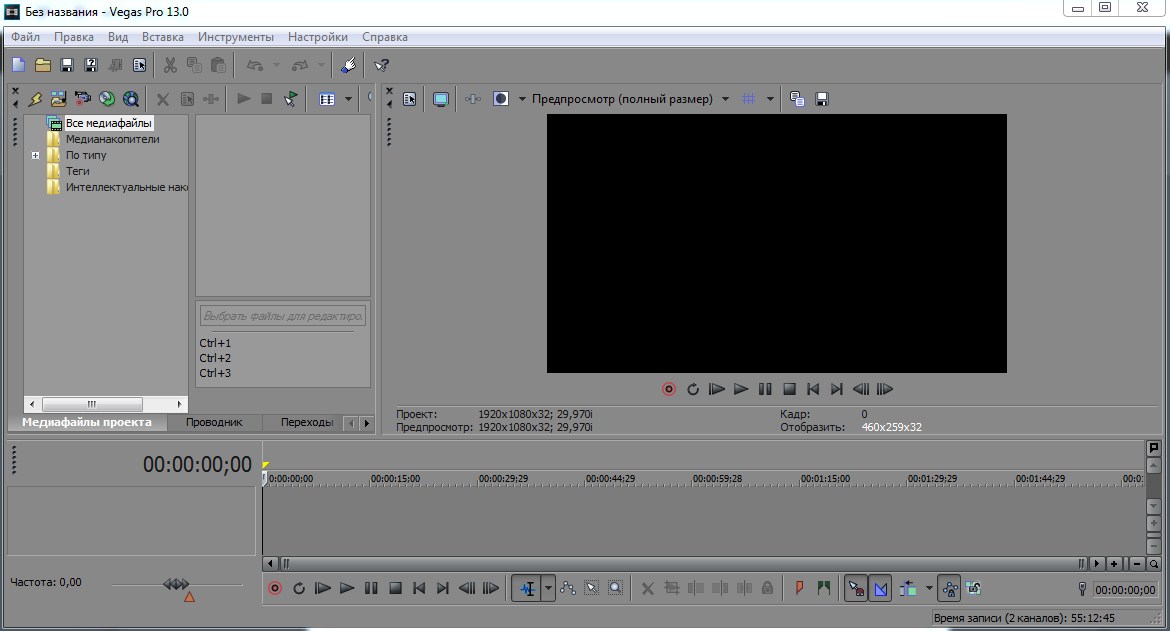
Далее переходим в "Файл" - "Сохранить как. " и сохраняем наш проект.
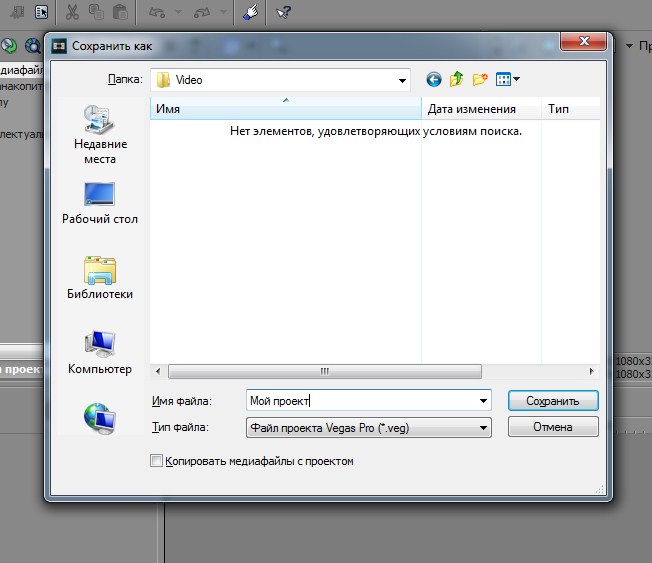
Лучше всего сохранять проект в отдельную папку с видео и другими материалами, чтобы не потерять в будущем пути к этим файлам.
Теперь снова переходим в "Файл" и щелкаем ЛКМ по пункту "Свойства. " для настройки нашего проекта.

В появившемся окне щелкаем ЛКМ по специальному значку "Совпадающие настройки мультимедиа для видео", который находиться в правой части этого окна и выбираем видео для нашего проекта.

Таким образом свойства видео (ширина, высота, частота кадров и др.) перенесутся в наш проект.
В этом же окне в выпадающем списке под названием "Визуализация с полным разрешением" выбираем параметр "Наилучшее", в "Типа размытия движения" выбираем "Гауссово", в "Метод устранения чересстрочной развёртки" выбираем пункт "Отсутствует". Результат смотрем на скриншоте:
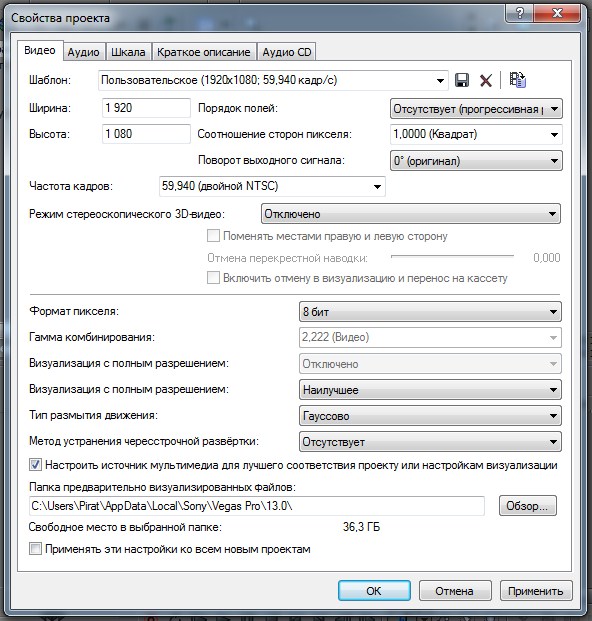
Теперь, когда наш проект настроен импортируем видео в редактор, для этого на панели иструментов щелкаем по значку "Импортировать мультимедиа. " и загружаем видео.

Теперь остается отредактировать наше видео по своему желанию. Единственное, что необходимо отметить на этом моменте это то, что в переключателях необходимо отключить ресэмплирование. Это нужно для того, чтобы видео не сохранялось "дерганным".
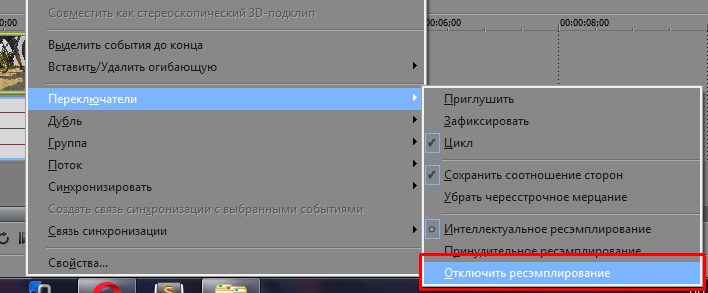
Все готово. Переходим в "Файл" - "Визуализировать как. ". В разделе "Output Format" находим вкладку "Sony AVC/MVC (*.mp4; *.m2ts; *.avc)" и выбираем любой параметр после чего щелкаем по кнопке "Customize Template. ".
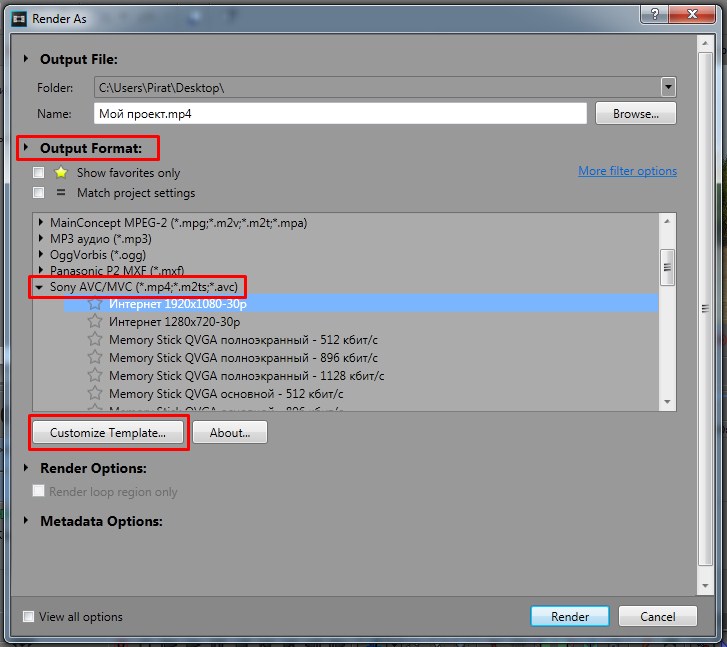
Появиться окно с параметрами, его необходимо настроить согласно скриншота:

- Формат видео: AVC
- Размер кадра: Высокая четкость
- Сведения: Высокое
- Энтропическое кодирование: CABAC
- Частота кадров: как у нашего видео (60)
- Порядок полей: Отсутствует
- Соотношение сторон: 1,000
- Битрейт: Ставим самый высокий, чтобы на видео было меньше пикселей
- Количество слоев: 8
В этом же окне в нижней вкладке "Проект" в "Количество отрисовки видео" выбираем пункт "использовать параметры проекта". Далее нажимаем "Ок", выбираем папку для сохранения видео и щелкаем по кнопке "Render". На этом все, видео будет сохраняться какое то время, длительность будет зависеть от мощности вашего компьютера.

спасииииибо! наконец то без пикселей

Аноним, Здравствуйте! Давно мучаюсь и не могу понять, что я делаю не так. Видео всего 480р, битрейт небольшой, 15 минут, сохраняет аж 700 Мб. И так со всеми видео, не оправдано огромный размер файла. Что не так с этим сони вегас? это из-за формата видео скорее всего

Здравствуйте! Давно мучаюсь и не могу понять, что я делаю не так. Видео всего 480р, битрейт небольшой, 15 минут, сохраняет аж 700 Мб. И так со всеми видео, не оправдано огромный размер файла. Что не так с этим сони вегас?

Спасибо большое!

Я так понимаю, что в дальнейшем надо открывать не через ярлык программы, а через файл "Мой проект" и потом открывается сама программа и мы уже добавляем видео?

Если все делать как написано, все получается. Большое спасибо.

У меня чёрный экран у видео после конверта

Советы про ресэмплирование и настройку свойств проекта полезны. Проблема была - из скверного MP4 с телефона получался еще более скверный, и, при этом, большой. В итоге, немножко улучшилось качество и уменьшился вес файла.

стало хуже чем было, просто квадраты одни

Аноним, Спасибо, наконец-то конвертируется по нормальному. Пусть 24-минутный ролик и весит 3.45 ГБ, но учитывая что у ролика Full HD качество (1920x1080) и частота 60 кадров/секунду - это балдёж. Впрочем с жёстким диском на 2 ТБ вообще пофиг:) у меня винт на 3Г. уже места не хватает. так что нужно задуматься.

Спасибо, наконец-то конвертируется по нормальному. Пусть 24-минутный ролик и весит 3.45 ГБ, но учитывая что у ролика Full HD качество (1920x1080) и частота 60 кадров/секунду - это балдёж. Впрочем с жёстким диском на 2 ТБ вообще пофиг:)

Аноним, Зачем новичкам рекомендовать сохранять "Без потери качества" в какой то нипонятный формат AVC в разрешении 1920 да еще 60 к/с . Это ж дебилизьм! Сейчас он(а) так закодирует свой 20 минутный ролик и он сожрет 50 ГБ диска. Не пишите бред - пусть сразу кодируют известными кодеками типа divX, XVid, H264. Статья называется: "Как сохранять видео без потери качества", так что не лебези. Всё так как должно быть

Аноним, Зачем новичкам рекомендовать сохранять "Без потери качества" в какой то нипонятный формат AVC в разрешении 1920 да еще 60 к/с . Это ж дебилизьм! Сейчас он(а) так закодирует свой 20 минутный ролик и он сожрет 50 ГБ диска. Не пишите бред - пусть сразу кодируют известными кодеками типа divX, XVid, H264. Я все время в таком формате сохранял и файл весит меньше оригинала, так что не нужно говорить что он так много будет весит если на деле все наоборот

Зачем новичкам рекомендовать сохранять "Без потери качества" в какой то нипонятный формат AVC в разрешении 1920 да еще 60 к/с . Это ж дебилизьм! Сейчас он(а) так закодирует свой 20 минутный ролик и он сожрет 50 ГБ диска. Не пишите бред - пусть сразу кодируют известными кодеками типа divX, XVid, H264.

всё получилось, спасибо

Аноним, вес великоват. 2 минуты 200 мб п.с. но лучше чем 2 гб =) Дядя, ты в AE поработай , простенький видос (12сек) 13 гб это интро

Спасибо огромное!

Аноним, добрый день! Я все делаю как написано, а созраняет в формате BAK.veg Почему так? подскажите, пожалуйста! Потому что нужно не сохранять проект а нажать кнопочку рендеринга в том же меню, где вы нажали кнопочку сохранения и при рендеринге нужно выбирать формат, я советую ставить: internet 1080p

Иногда люди интересуются, а стоит ли рендерить видео в 32 бит с плавающей точкой? Как это влияет на качество цветопередачи. Я решил отрендерить 2 видео в 8 и 32 бит и сделать из них 2 качественных скрина в программе MPC и выложить для сравнения. Можете выкладывать видео для сравнения.






Видеокарта для Sony Vegas, сравнил как фотограф. Разницы, которую объективно можно было бы считать заметной - нет.

Илья, а вот если рендерить в 1080 то CUDA в 32 бита не работает



Илья, наверно эту разницу человеческий глаз не видит с наших мониторов, даже если она и есть.

Сергей, ну у меня монитор сейчас всего лишь FHD. Хороший, откалиброванный, IPS. разницы почти нет. Я очень придирчив к картинкам))

Может я чего то не понимаю, но большинство Фотиков Canon снимает видео 8bit, а значит большего нам не добиться. Поправьте, если ошибаюсь)

Илья, Александр, Только что обнаружил. Я в этом тесте использовал jpeg картинку. Так вот с jpeg цвет не меняется. А вот в другом тесте я попробовал видео. И вот она разница. Слева 8 бит, справа 32 бит полный диапазон.

32-битный режим может улучшить качество эффектов.
На моей практике я это заметил в уменьшении бандига при эффекте "затухание".

Андрей, включать 32 битный режим желательно перед рендером, иначе тормозит монтаж-просмотр.

Александр, проблема в другом, не важно какой поступает исходник на таймлайн вегаса, 8 или 32 бит. В 8 битном режиме после рендера в мр4 формат кодеками sony avc, mainconcept avc происходит искажение яркости. (во время монтажа этого не видно).
Ускорение в Sony Vegas Pro, да, разумеется, монтаж в 8 бит, рендер в 32 бита.
Но лично я редко рендерю 32 бита, это замедляет рендер на моём железе раза в 3, плюсом к этому цветокоррекция, шумоподавление, местами твикстор, переходы, и в итоге монтаж замедлится раз в 10, и свадебный фильм будет рендериться часов 10-12, и не факт что рендер будет успешным)
Поэтому в 32 бита рендерю только маленькие проекты, продолжительностью не более 5 минут, именно такие ролики составляют портфолио и должны выглядеть красиво)
Неоднократно я получал письма с просьбой сделать урок про настройки проекта Sony Vegas. Так же было несколько писем и комментариев в которых посетители сайта спрашивали почему видео не заполняет весь экран, и после вывода фильма у них наблюдаются черные полосы по краям.
Черные полосы в Sony Vegas по краям экрана, как оказалось, довольно частая проблема. У кого то они сверху и снизу, у кого то сбоку.
Как правило, проблема заключается в неправильной настройке проекта Sony Vegas, а так же в неправильном выводе готового фильма.
В этом уроке:
Автоматическая настройка проекта
В большинстве случаев, монтируя фильм хочется сохранить его исходное качество.
Разработчики Sony Vegas думали примерно также и добавили в функционал программы возможность настройки проекта в зависимости от исходного файла. То есть, программа умеет автоматически определять разрешение видео, очередность полей, частоту кадров и другие настройки, а так же умеет автоматически настраивать проект в соответствии с этими данными.
Проведем эксперимент. Откроем Sony Vegas, и положим видео на дорожку. Чаще всего в окне предосмотра, мы наблюдаем черные полосы по краям экрана (рис. 1).
Воспользуемся автоматической настройкой. Для этого в меню File выбираем команду Properties (рис.2).
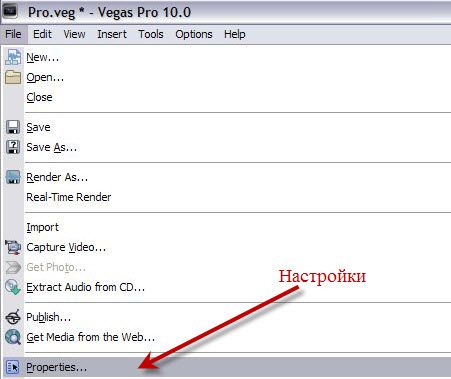
Рисунок 2. Доступ к настройкам проекта
В открывшемся окне на вкладке Video, нажимаем на кнопку Match Media Setting (рис. 3).
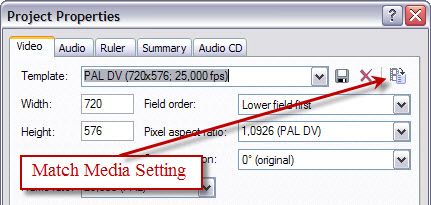
Рисунок 3. Кнопка Match Media Setting
Появится новое окно Match Media Setting. В нем нужно найти и выбрать тот же файл, который уже находится в окне монтажа. и нажать на кнопку «открыть» (рис. 4)
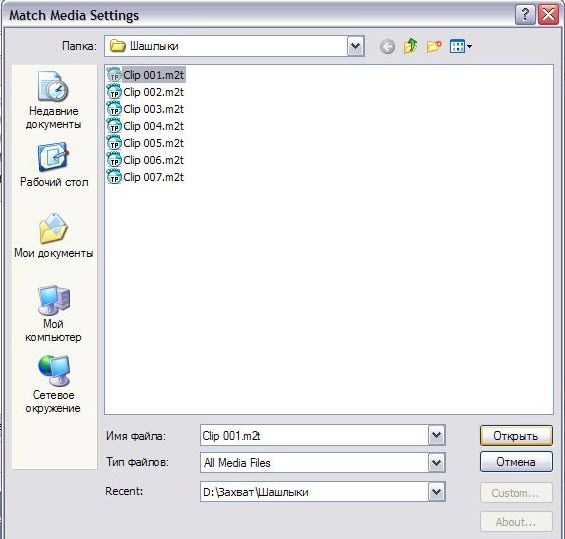
Рисунок 4. Выбор файла
Все установки в окне Project Properties изменятся в соответствии с выбранным файлом. Нам остается только нажать Apply и ОК. В результате, если все сделано правильно, видео займет весь экран и черных полос не будет (рис 5.)
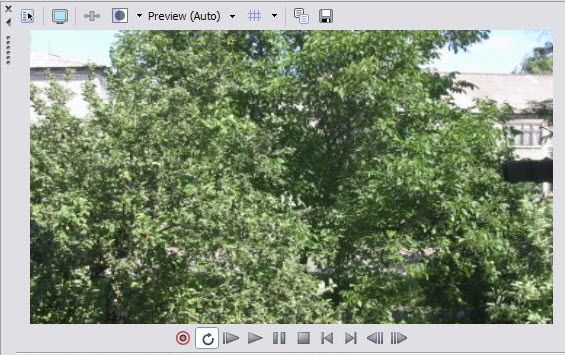
Рисунок 5. Результат автоматической настройки
Главное, когда вы будете выводить (рендерить) фильм, его разрешение должно быть таким же как в настройках проекта. Можно использовать более низкое разрешение, но оно должно быть кратным начальному разрешению.
Так, например, если ваше исходное видео было с разрешением 1920Х1080, то для вывода можно выбрать разрешение 1280Х720 или 640х360. В противном случаи, при неправильной смене разрешения, вы рискуете опять заполучить злополучные черные полосы. Естественно, для сохранения качества желательно использовать тот же кодек, в котором был исходный файл.
Ну а я хочу сказать что автоматическая настройка проекта — оптимальный вариант, особенно если вы делаете видео для просмотра на компьютере. Используйте его всегда когда это возможно, и у вас не будет проблем с черными полосками по краям экрана, очередностью полей и др.
Ручная настройка проекта
Ручная настройка проекта используется в случаях когда разрешение, или другие параметры конечного видео отличаются от исходного.
Но для начала давайте разберемся что означает каждая настройка.
Окно настройки проекта делится на две части. В верхней части находятся установки для видео. В нижней — настройки просчета (рис.6).
В этой части урока мы рассмотрим только параметры видео, а в следующей разберемся с остальными настройками.
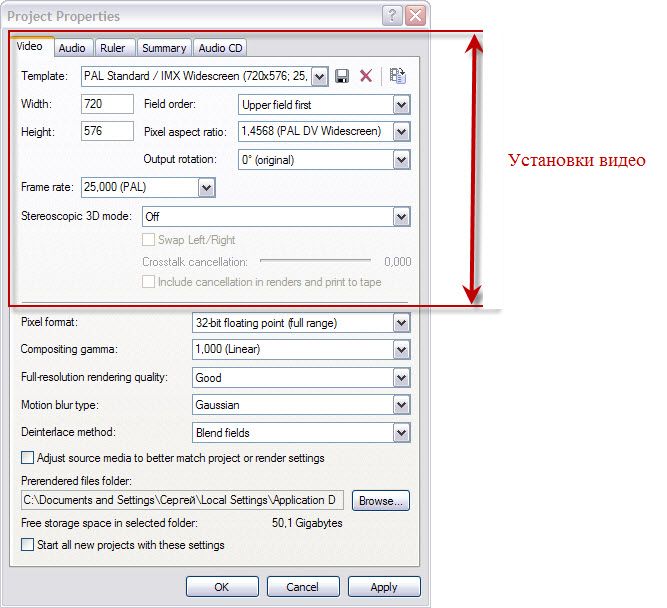
Рисунок 6. Настройки видео
Итак, открываем Properties которое как вы помните находится в меню File и видим такие установки (рис 6.):
Template (Шаблон)— позволяет настроить проект в соответствии с одним из стандартов видео. О шаблонах мы поговорим позже.
Width (ширина) и Height (высота) — разрешение видео. Значение этих полей определяют ширину и высоту кадра.
Field order (порядок полей) - Тут я хотел написать что такое «развертка» и что такое «поля», но понял, что в двух словах мне этого не объяснить. Поэтому я скажу то, что знать обязательно, а остальное при желании вы можете самостоятельно поискать в интернете.
Итак, в поле Field order имеется три варианта настройки:
– None (progressive scan). Создает видео с прогрессивной разверткой (без полей). Этот метод следует выбирать если видео предполагается смотреть на компьютере. Например для загрузки видео на YouTube или другие подобные сервисы.
Если же видео, сделанное в прогрессивной развертке смотреть на обычном телевизоре, то можно увидеть различные дефекты. Например появляется так называемая «гребенка» и дрожание тонких горизонтальных линий.
С другой стороны, некоторые телевизоры последнего поколения, уже умеют корректно выводить видео с прогрессивной разверткой, и возможно в будущем этот формат окончательно вытеснит чересстрочную развертку.
Две оставшиеся настройки относятся к чересстрочной развертке.
– Upper field first. Первым выводит верхнее поле. В этом формате снимают большинство видеокамер высокой четкости.
– Lower field first. Первым выводит нижнее поле. Используется в основном в DV видеокамерах.
Так вот, когда видео снято в чересстрочной развертке, то основная задача не перепутать порядок полей. Если вы их перепутаете, то «гребенка» очень сильно испортит ваше видео.
Тем-не менее, вовсе отказываться от полей и использовать прогрессивную развертку не рекомендуется. Дело в том, что большинство программ «проигрывателей» умеют боле-мене корректно отображать чересстрочное видео на компьютере. Такая функция называется деинтерлейс. Естественно, включение деинтерлейса создает дополнительную нагрузку на ПК. Но если он достаточно мощный, волноваться вам нечего.
Pixel aspect ratio. Параметр определяющий размер пикселя. После выбора шаблона, настраивается автоматически, и его лучше не трогать.
Output rotation. Вращает видео на 90 или 180 градусов. (ни разу не пользовался).
Frame rate. Частота кадров. Лучше использовать настройки исходного файла. То есть если камера снимает NTSC – 29.97 кадров в секунду (пишется обычно 30 fps) то и проект должен быть настроен в этом режиме.
Stereoscopic 3D mode. Настройки для 3D проектов. Нам они не понадобятся.
Теперь когда мы имеем общее представление о том, что означает каждая настройка, мы можем вручную их менять. Но для того чтобы соблюсти общепринятые стандарты, лучше использовать готовые шаблоны.
Шаблоны настроек
Как я уже говорил, для ручных установок удобно использовать готовые шаблоны предусмотренные в программе Sony Vegas.
При выборе шаблона, программа настроит проект в соответствии со стандартами принятых для этих типов видео.
Но во время настроек проекта, перед нами стоит задача минимизировать потерю качества при изменении настроек, а так же уменьшить время просчета. Это значит, что мы должны внести как можно меньше изменений в исходный файл.
Поэтому, сначала мы используем автоматическую настройку проекта, и запомним исходные данные нашего файла, в частности количество кадров в секунду и порядок полей (рис. 7)
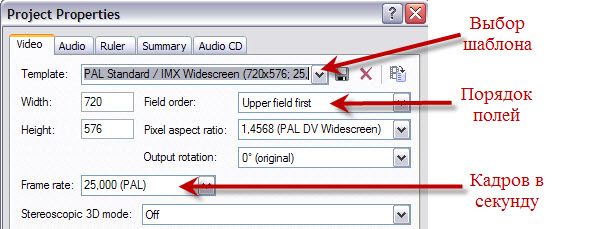
Рисунок 7. Важные параметры
Теперь можно приступать к выбору шаблона. Открываем вкладку «Template» (рис.7) и видим кучу непонятных надписей.
Чтобы разобраться в шаблонах, нужно понимать из чего он состоит.
В Sony Vegas шаблон состоит из названия (для наглядности выделил красным цветом) и расшифровки которая заключена в скобки.
HDV 1080-50i (1440x1080; 25,000 fps)
В расшифровке указанно разрешение (для наглядности выделил зеленым) и количество кадров в секунду (для наглядности выделил фиолетовым).
Что нужно учитывать при выборе шаблона?
В первую очередь смотрим на количество кадров в секунду. Если наше исходное видео имеет 25,000 fps (Pal) то в расшифровке шаблона тоже обязательно должно быть 25,000 fps, а в случаи с NTSC – 29,970 fps
Примеры Pal шаблонов:
Internet 480-25p 4:3 (640x480; 25,000 fps);
PAL DV Widescreen (720x576; 25,000 fps);
HDV 720-25p (1280x720; 25,000 fps)
Примеры NTSC шаблонов
NTSC Standard (720x486; 29,970 fps);
HDV 720-30p (1280x720; 29,970 fps)
Далее, нужно определится, для какого устройства мы делаем видео.
В случае если видео делается для компьютера, нужно выбирать шаблон, в названии которого присутствует английская буква «p» - что означает, что шаблон использует прогрессивную развертку.
HDV 720-30p (1280x720; 29,970 fps);
Internet 360-25p 16:9 (640x360; 25,000 fps)
Для BlueRay проигрывателя лучше выбрать видео с высоким разрешением имеющим в названии английскую букву «i».
HDV 1080-60i (1440x1080; 29,970 fps);
HD 1080-50i (1920x1080; 25,000 fps).
Для обычного DVD проигрывателя нужно использовать шаблон в названии которого присутствует аббревиатура NTSC или PAL. При этом, если в названии шаблона присутствует слово Widescreen, то шаблон широкоформатный, если нет то простой.
Также, если в названии шаблона присутствует аббревиатура IMX, то очередность полей Upper field first (первое поле верхнее), а если данной аббревиатуры нет, то порядок полей Lower field first (первое поле нижнее).
Рассмотрим пример выбора шаблона для DVD проигрывателя.
Имеем видео высокой четкости 1920x1080; 29,970 fps. Из него нужно сделать видео для обычного DVD проигрывателя.
Итак, в нужный нам шаблон начинается с NTSC (так как у нас было 29,970 fps.). В названии шаблона должно присутствовать слово Widescreen (так как видео широкоформатное), и должна быть аббревиатура IMX (исходное видео было высокой четкости, логично предположить что очередность полей Upper field first).
Таким образом правильный шаблон: NTSC IMX Widescreen (720x486; 29,970 fps).
Черные полосы
После того как мы вручную изменили настройки проекта, вполне вероятно, что у нас снова появятся черные полосы (рис. 8)

Рисунок 8. Черные полосы сбоку экрана
С ними можно бороться двумя способами.
Первый метод заключается в том, что мы увеличим размер кадра на дорожке. Для этого в редакторе дорожек нажимаем кнопку Track Motion (рис. 9).
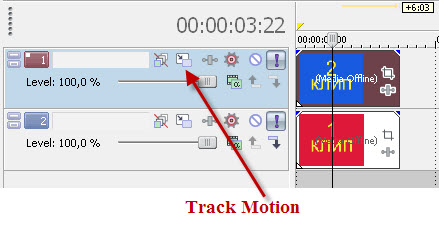
Рисунок 9. Кнопка Track Motion
В данном окне наводим курсор на угол кадра, нажимаем левую кнопку мыши и не отпуская ее тянем кадр наружу, до тех пор, пока черны полосы не исчезнут (рис. 10).
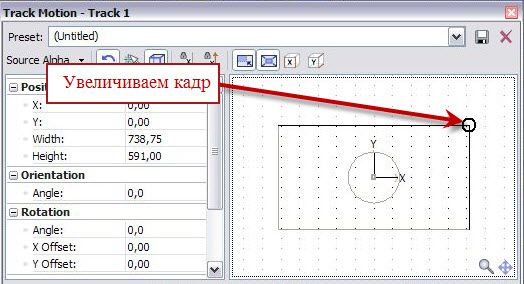
Рисунок 10.Увеличение кадра
Преимущество данного метода в том, что однажды увеличив дорожку, все помещенные на нее фрагменты, будут увеличены, и полос не будет.
Недостаток в том, что при использовании некоторых 3D переходов, черные полосы во время перехода будут заметны (рис. 11)

Рисунок 11. Черные полоски на 3D переходе
Другой способ — это использование кадрирования (панорамирования).Для использования данного инструмента, в меню Tools выбераем команду Video/Video Event Pan/Crop или используем соответствующую кнопку.
В открывшемся окне нажимаем правую кнопку мыши и в контекстном меню выбираем команду Match Output Aspect (рис. 12)
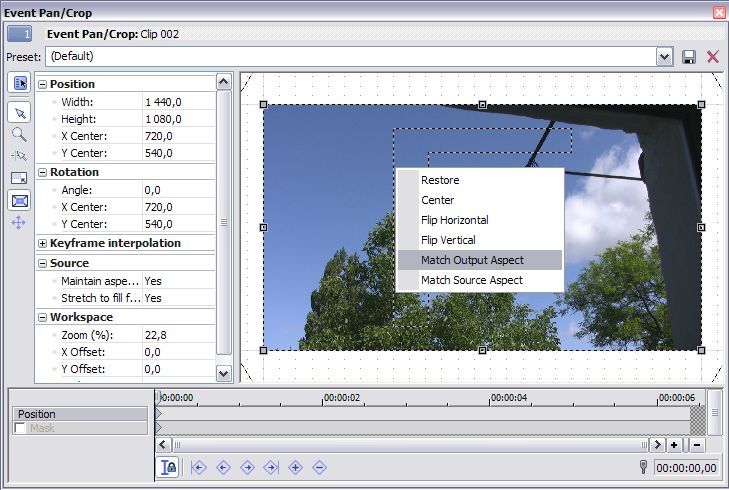
Рисунок 12. Автоподгонка кадра
Рамка автоматически примет нужный размер с минимальными потерями кадра. Черные полосы исчезнут. 3D переходы тоже будут без полос. Единственный недостаток в том, что придется данную операцию проделывать с каждым видеофрагментом.
Установки просчета
Как вы помните, мы рассмотрели только верхнюю часть окна Properties. Теперь давайте пройдемся по настройкам просчета, которые остались без внимания (рис. 13)
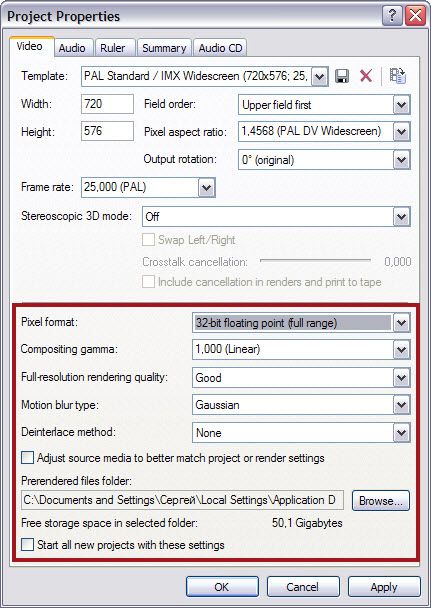
Рисунок 13. Настройки просчета
Pixel format. Имеет два варианта настройки 8 бит и 32 бита. 32 битная обработка отличается более высокой точностью но для ее использования требуется больше ресурсов а следовательно и время просчета увеличивается.
Compositing gamma. По заявлению разработчиков для 32 битной обработки следует выбирать 1.000 (Linear)
Full-resolution rendering quality. В большинстве случаев достаточно качества Good. Best дает лучше результаты, особенно при просчете видео высокой четкости, но как всегда это влияет на время просчета.
Motion blur type. Сглаживание движений объектов. Работает если для дорожки включен эффект motion blur.
Gaussian - сглаживание по кривой Гаусса. Делает размытие средней части кадра ослабевающее к краям кадра. Используется кривая в форме колокола. Gaussian blur является лучшим выбором в большинстве случаев, когда требуется применение сглаживания движений.
Pyramid – делает более сильное размытие средней части кадра и меньшее на краях. Используется кривая с линейным наклоном.
Box – спользует одинаковое значение размытия по всей площади кадра.
Параметры Gaussian (asymmetric), Pyramid (asymmetric) и Box (asymmetric) используют только левую часть кривой процесса. Ассиметричная установка создает четкий передний край с размытым шлейфом позади движущегося объекта.
Deinterlace method. Установка алгоритма устранения чересстрочности (деинтерлейса). Этой обработке предварительно подвергаются только участки видеоряда, к которым применяются различные эффекты, или ко всему видеоряду, если его чередование полей не совпадает с установленными в свойствах проекта.
None – не использовать
Blend fields – использует оба поля для построения полного кадра. Отличается хорошей проработкой деталей при наличии медленных движений объектов в кадре.
Interpolate – используется информация только одного поля. Применимо для проработки мелких деталей в кадре, где много движения.
Вот и все, что я хотел сказать по поводу настроек проекта.Напоминаю, при выводе фильма вы должны использовать те же параметры, которые вы выставили в настройках проекта.
Читайте также:

